仮想通貨取引を進める際、BitbankからByBitやBitgetへの送金方法を理解することが重要です。特に、XRP(リップル)を使うことで、手数料が低く、送金速度が速いため非常に効率的です。今回は、BitbankでXRPを購入し、ByBitやBitgetに送金する方法をステップバイステップで解説します。また、送金後にはXRPをUSDTに変換することをおススメします。「資産変換」機能を使うことで、XRPからUSDTへの変換が簡単に行えます。
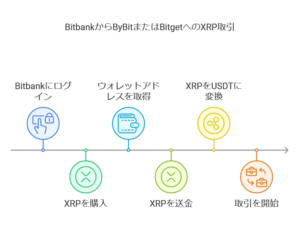
1. Bitbankにログイン
まず、Bitbankのアカウントにログインします。
-
ログイン情報を入力
メールアドレスとパスワードを入力し、アカウントにログインします。 -
セキュリティの確認
2段階認証(2FA)を設定している場合は、認証コードを入力してセキュリティチェックを完了させます。
2. XRPの購入方法
XRPを購入するためには、まず日本円をBitbankに入金し、その後XRPを購入します。以下の手順でXRPを購入できます。
2-1. 日本円をBitbankに入金
- 銀行振込やコンビニ入金
Bitbankでは、銀行振込やコンビニ入金などで日本円を入金できます。入金後、すぐにXRPを購入することができます。
2-2. XRPを購入
-
取引所でXRPを購入
ログイン後、「取引所」セクションに移動し、XRPを選びます。購入方法としては「成行注文」と「指値注文」の2種類があります。-
成行注文
市場価格で即座に購入できる方法です。初心者にとっては簡単で便利です。 -
指値注文
自分が希望する価格でXRPを購入する方法です。価格を予測して取引をしたい方に向いています。
-
-
購入完了
購入が完了したら、購入したXRPはBitbankのウォレットに反映されます。
3. XRPの送金準備
XRPを購入した後、ByBitやBitgetに送金する準備をします。
3-1. ByBitまたはBitgetのウォレットアドレスを取得
送金先のウォレットアドレスを、ByBitまたはBitgetから取得します。
ByBitの場合:XRPウォレットアドレスの取得
-
ByBitにログイン
ByBitのアカウントにログインします。 -
「入金」セクションに移動
画面上部にあるメニューから「アカウント」を選択し、「入金」をクリックします。 -
XRPを選択
「仮想通貨入金」のセクションから、XRPを選択します。 -
ウォレットアドレスをコピー
表示されたXRPウォレットアドレスをコピーします。このアドレスを使って、Bitbankから送金を行います。
Bitgetの場合:XRPウォレットアドレスの取得
-
Bitgetにログイン
Bitgetのアカウントにログインします。 -
「入金」セクションを選択
画面上部メニューから「アカウント」セクションを開き、「入金」を選択します。 -
XRPを選択
「仮想通貨入金」のセクションでXRPを選びます。 -
ウォレットアドレスをコピー
表示されたBitgetのXRPウォレットアドレスをコピーします。このアドレスが送金先アドレスとなります。
4. XRPの送金
BitbankからByBitまたはBitgetへのXRP送金を行います。
-
Bitbankで送金先アドレスを入力
Bitbankに戻り、コピーしたByBitまたはBitgetのXRPウォレットアドレスを送金先として入力します。 -
送金額を入力
送金したいXRPの金額を入力します。 -
送金手数料を確認
XRPの送金手数料は比較的低く、手数料が表示されるので、事前に確認してから送金手続きを実行します。
5. 送金後、XRPをUSDTに変換
送金後、XRPはそのままでは取引に不便な場合があるため、USDTに変換することをおススメします。
この手順で、簡単にXRPをUSDTに変換できます。
5-1. 資産変換機能を使用
送金先に到着したXRPを、ByBitやBitget内の資産変換機能を使ってUSDTに変換する方法を解説します。
ByBitでの資産変換
-
「資産」セクションに移動
ByBitの画面上部から「資産」を選択し、XRP/USDTペアを選びます。 -
XRPをUSDTに変換
資産変換機能を使って、XRPをUSDTに変換します。変換レートや手数料を確認した後、変換を実行します。
Bitgetでの資産変換
-
「資産」セクションに移動
Bitgetで「資産」セクションに移動し、XRP/USDTペアを選びます。 -
XRPをUSDTに変換
資産変換機能を使い、XRPをUSDTに変換します。
5-2. 変換後、取引を開始
変換したUSDTを使って、ByBitやBitgetで仮想通貨を購入し、取引を開始します。
6. 取引を開始
XRPをUSDTに変換後、ByBitやBitgetで仮想通貨の購入を開始し、取引を行います。
取引ペアの選択
- BTC/USDTやETH/USDTなどのペアを選択し、希望する仮想通貨を購入します。
注文方法の選択
-
成行注文(マーケット注文)
現在の市場価格で即座に購入する方法です。 -
指値注文(リミット注文)
自分が希望する価格で取引を行いたい場合に使います。
7. 次のステップ:⑦ByBitとBitgetの活用方法
次回の記事では、ByBitやBitgetでの高度な取引方法や、先物取引やレバレッジ取引の活用方法について詳しく解説します。これにより、仮想通貨取引をさらに深め、利益を狙うための戦略を学べますので、ぜひ次回の記事もご覧ください!




コメント